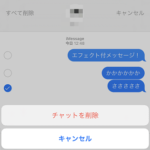< この記事をシェア >
iPhoneのメッセージアプリのトーク(送受信したメッセージ)をまとめて一括で削除する方法です。
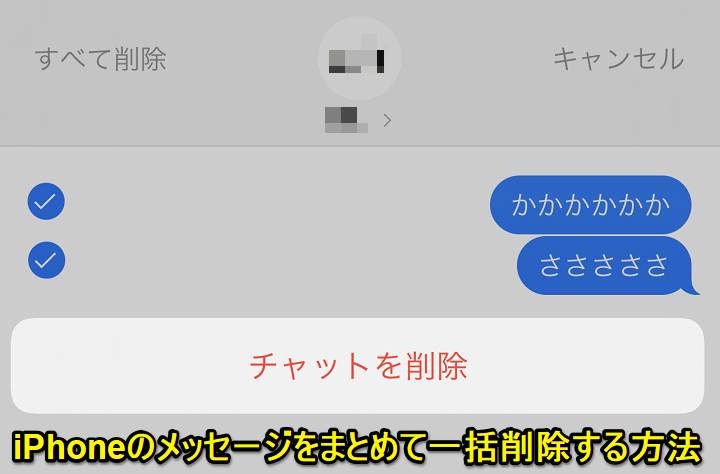
iPhone純正のメッセージアプリ。
SMSで利用したり、普通にテキストメッセージのやりとりができる他、iPhone同士だとメッセージエフェクトやミー文字を送ったりできます。
そんなiPhoneのメッセージアプリ上のトークは、指定したメッセージを選択してまとめて削除または一括で全削除することができます。
このトークを全て削除したい、特定のメッセージをまとめて消したいという時に便利です。
この記事では、iPhoneのメッセージアプリのトーク(送受信したメッセージ)をまとめて一括で削除する方法を紹介します。
【iPhone】メッセージをまとめて一括で削除する方法
選択したメッセージをまとめてorトークの全メッセージを一括で削除することができる
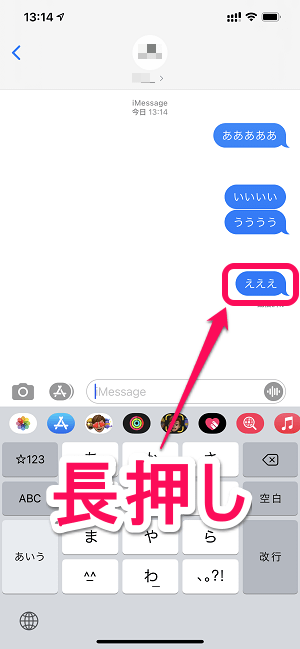
iPhoneのメッセージアプリを起動し、一括削除したいトークを開きます。
どのメッセージでもいいので長押しします。
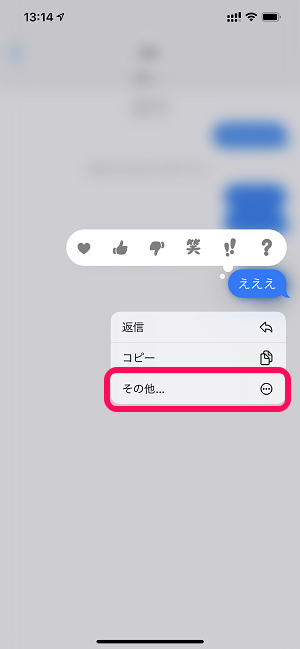
表示されるメニュー内の「その他…」をタップします。
複数のメッセージを指定してまとめて削除する手順
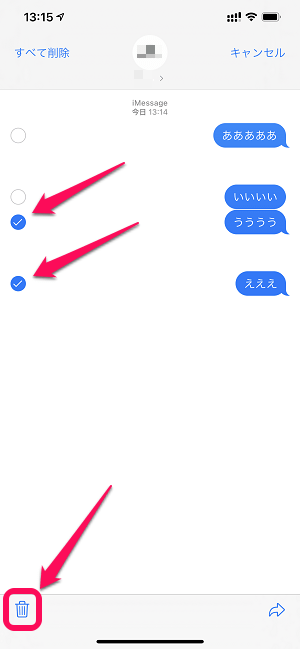
すべて削除ではなく、指定したメッセージをまとめて削除する場合は、削除したいメッセージの左側のチェックマークにチェックを入れます。
削除したいメッセージにすべてチェックマークをつけたら、左下のごみ箱アイコンをタップします。
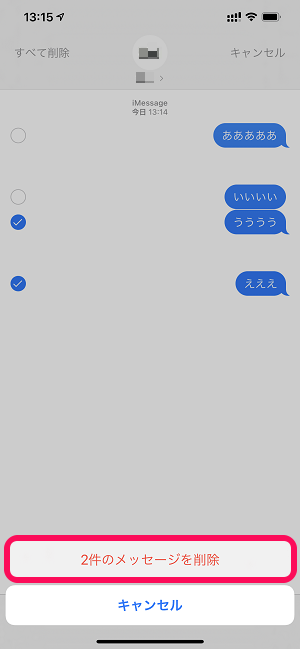
「〇件のメッセージを削除」をタップします。
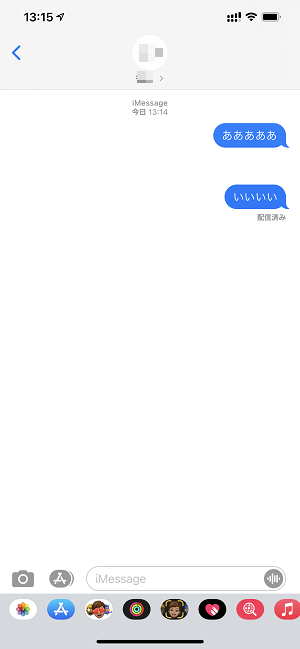
選択したメッセージがiPhoneのトーク上から削除されます。
トーク上のすべてのメッセージを削除する手順
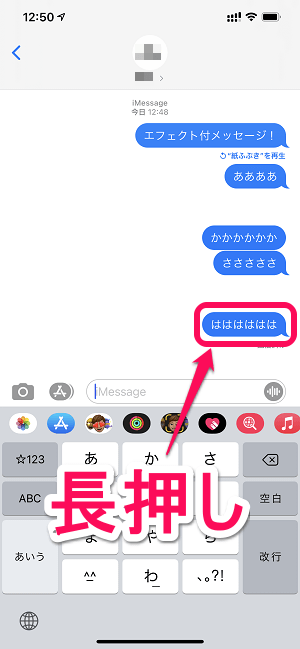
iPhoneのメッセージアプリを起動し、すべてのメッセージを削除したいトークを開きます。
どのメッセージでもいいので長押しします。
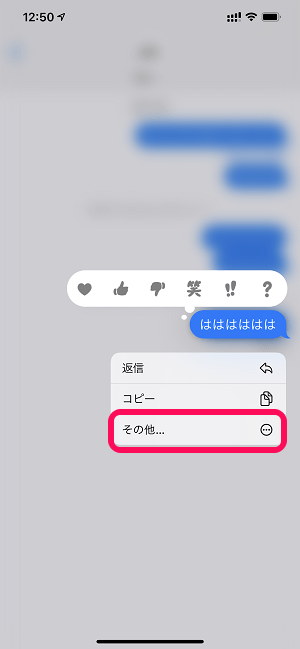
表示されるメニュー内の「その他…」をタップします。
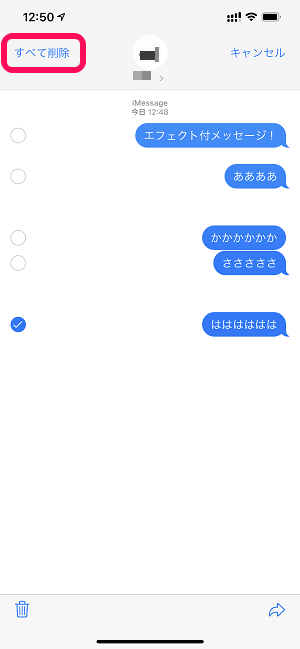
左上の「すべて削除」をタップします。
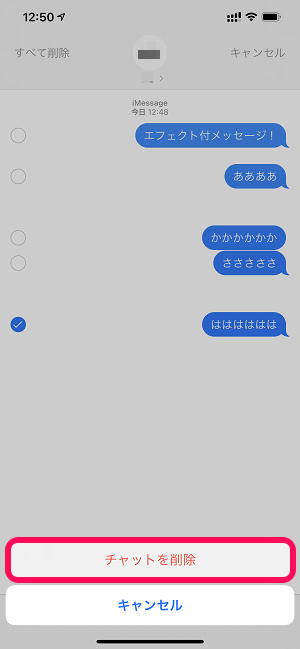
表示されるメニューの「チャットを削除」をタップします。
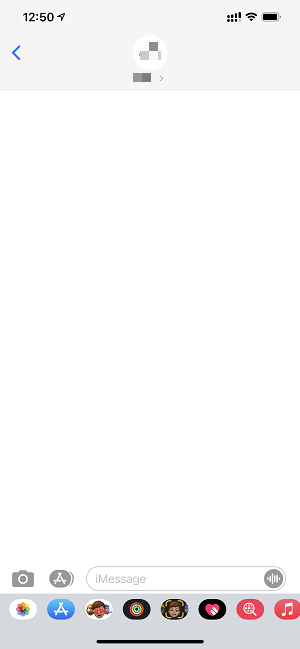
iPhoneのトーク上からすべてのメッセージが一括削除されます。
こんな感じでiPhoneのメッセージはまとめてorすべて一括で削除することができます。
消したいメッセージがたくさんあるという人は↑の手順でメッセージを大量に選択またはすべて一括で削除してみてください。
< この記事をシェア >
\\どうかフォローをお願いします…//
この【iPhone】メッセージアプリのトークを一括削除する方法 – iMessageで送受信したメッセージをまとめて削除の最終更新日は2021年4月16日です。
記事の内容に変化やご指摘がありましたら問い合わせフォームまたはusedoorのTwitterまたはusedoorのFacebookページよりご連絡ください。